วิธีการติดตั้ง WordPress Cherry Theme
เผยแพร่แล้ว: 2022-10-15หากคุณต้องการติดตั้งธีม WordPress เชอร์รี่ สิ่งแรกที่คุณต้องทำคือตรวจสอบให้แน่ใจว่าคุณมีไซต์ WordPress หากคุณไม่มีไซต์ WordPress คุณสามารถสร้างได้โดยไปที่ WordPress.com และคลิก "สร้างไซต์" เมื่อคุณมีไซต์ WordPress แล้ว สิ่งที่คุณต้องทำต่อไปคือค้นหาธีม WordPress เชอร์รี่ที่คุณชอบ คุณสามารถหาธีม WordPress ได้จากที่ต่างๆ มากมาย แต่เราขอแนะนำให้ตรวจสอบไดเรกทอรีธีมของ WordPress เมื่อคุณพบธีม WordPress เชอร์รี่ที่คุณชอบแล้ว ขั้นตอนต่อไปที่คุณต้องทำคือดาวน์โหลด ธีม WordPress ส่วนใหญ่มีให้บริการฟรี แต่ธีมพรีเมียมบางธีมอาจต้องเสียค่าใช้จ่าย หลังจากที่คุณดาวน์โหลดธีม WordPress เชอร์รี่แล้ว สิ่งต่อไปที่คุณต้องทำคือติดตั้ง ในการดำเนินการนี้ คุณจะต้องลงชื่อเข้าใช้ไซต์ WordPress และไปที่แท็บ "ลักษณะที่ปรากฏ" ใต้แท็บ "ลักษณะที่ปรากฏ" คุณจะเห็นปุ่ม "เพิ่มธีมใหม่" คลิกปุ่มนั้นและอัปโหลดไฟล์ธีม WordPress เชอร์รี่ที่คุณดาวน์โหลดมาก่อนหน้านี้ เมื่อติดตั้งธีมเชอร์รี่ของ WordPress แล้ว สิ่งต่อไปที่คุณต้องทำคือเปิดใช้งาน ในการดำเนินการนี้ ไปที่แท็บ "ลักษณะที่ปรากฏ" แล้วคลิกปุ่ม "เปิดใช้งาน" และนั่นแหล่ะ! ตอนนี้คุณติดตั้งธีมเชอร์รี่ของ WordPress สำเร็จแล้ว
Cherry Framework เป็นเฟรมเวิร์ก WordPress ใหม่ที่ช่วยให้ผู้ใช้สร้างธีมและเว็บไซต์ WordPress ได้ง่ายขึ้น แอปนี้มีตัวเลือกที่มีประโยชน์มากกว่า 100 ตัวเลือกที่รวมอยู่ในเฟรมเวิร์ก เช่น การปรับธีมอย่างง่าย การเปลี่ยนรูปแบบตัวอักษร การเปลี่ยนแปลงโลโก้และการนำทาง คุณสามารถปรับแถบเลื่อน หน้าบล็อก พอร์ตโฟลิโอ และส่วนท้ายได้อย่างง่ายดายเพื่อให้เหมาะกับสไตล์ที่คุณต้องการ ธีมลูกคือเฟรมเวิร์กของไลบรารีที่ไม่ใช่แบบสแตนด์อะโลนและสามารถใช้เป็นดรอปอินได้ เมื่อ Cherry Framework ทำการเปลี่ยนแปลงหรืออัปเดตเล็กน้อย คุณยังสามารถเปลี่ยนธีมย่อยได้ ขั้นตอนต่อไปนี้จะสอนผู้ใช้ถึงวิธีสร้างธีมลูกและติดตั้งบน WordPress ไม่สามารถอ่าน WordPress ที่ไม่มีธีมสำหรับผู้ปกครอง (Cherry-child) ได้ เนื่องจากไม่มีธีมย่อย (Cherry-child)
คุณต้องเข้าถึงเว็บไซต์ของคุณโดยใช้ FTP หรือแอพตัวจัดการไฟล์ของผู้ให้บริการโฮสต์ของคุณ (เช่น Filezilla) บทความนี้จะอธิบายขั้นตอนที่จำเป็นในการติดตั้ง Cherry Framework ลงในไซต์ WordPress ของคุณ นอกเหนือจากคุณสมบัติการแทนที่ ยังมีขั้นตอนต่างๆ ในการสร้างธีมลูก
ฉันจะนำเข้าธีมใน WordPress ได้อย่างไร
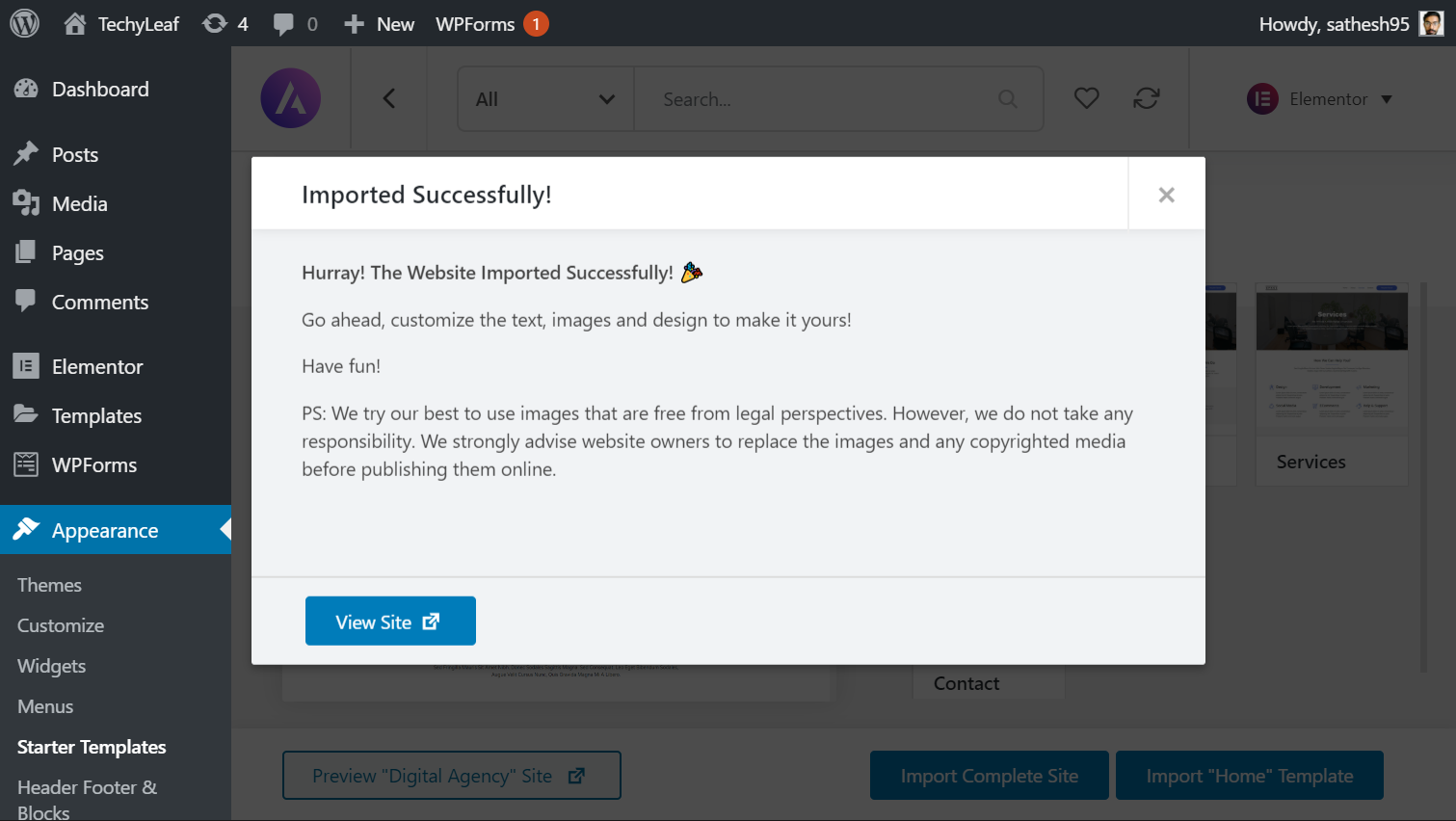
สมมติว่าคุณดาวน์โหลดธีม WordPress และบันทึกไว้ในคอมพิวเตอร์ของคุณแล้ว คุณสามารถนำเข้าธีมนั้นไปยังไซต์ WordPress ได้โดยทำตามขั้นตอนเหล่านี้: 1. ลงชื่อเข้าใช้ไซต์ WordPress และไปที่แดชบอร์ด 2. ในแดชบอร์ด ไปที่ ลักษณะที่ปรากฏ > ธีม 3. ที่ด้านบนของหน้าธีม ให้คลิกปุ่มเพิ่มใหม่ 4. ในหน้า เพิ่มใหม่ ให้คลิกปุ่ม อัปโหลดธีม 5. ในหน้าอัปโหลดธีม ให้คลิกปุ่มเรียกดูและเลือกไฟล์ธีม WordPress ที่คุณดาวน์โหลดและบันทึกลงในคอมพิวเตอร์ของคุณ 6. เมื่อเลือกไฟล์ธีมแล้ว ให้คลิกปุ่ม ติดตั้งทันที 7. WordPress จะอัปโหลดและติดตั้งธีมให้กับคุณ เมื่อติดตั้งธีมแล้ว คุณสามารถเปิดใช้งานได้โดยคลิกลิงก์เปิดใช้งาน
ธีม WordPress ที่ดีที่สุดคืออะไร? คุณสามารถค้นหาธีมได้โดยพิมพ์ลงในช่องค้นหาธีม WordPress.org หากคุณต้องการสร้างธีม WordPress คุณสามารถทำได้จากภายใน WordPress ทางที่ดีควรตรวจสอบเว็บไซต์ของแต่ละธีมอีกครั้งเพื่อให้แน่ใจว่าแต่ละฟีเจอร์จะรวมอยู่ในกระบวนการแก้ไข ตัวเลือกธีม สามารถพบได้บนแดชบอร์ด หน้าจอใหม่จะปรากฏขึ้นพร้อมตัวเลือกในการอัปโหลดธีมของคุณ คุณสามารถเลือกธีมที่คุณดาวน์โหลดจากเว็บไซต์บุคคลที่สาม (โดยปกติคือทั้งไฟล์) บนไซต์ที่คุณดาวน์โหลดมา คุณสามารถอัปโหลดโฟลเดอร์ของธีมไปยังเซิร์ฟเวอร์ได้โดยตรงโดยการคลายซิปโฟลเดอร์
ฉันสามารถติดตั้งธีมของตัวเองบน WordPress Com ได้หรือไม่?
ส่วนลักษณะที่ปรากฏช่วยให้คุณสามารถติดตั้งธีมใหม่ได้โดยตรงจากภายใน WordPress การใช้คุณลักษณะอัปโหลดธีม คุณสามารถอัปโหลดไฟล์ zip ที่มีธีมเป็นเทมเพลตได้ โดยใช้ไคลเอนต์ FTP คุณสามารถติดตั้งธีมได้
เพื่อเลือกรูปแบบ วิธีใช้ตัวแก้ไขธีม
บานหน้าต่างลักษณะทางด้านซ้ายจะแสดงซอร์สโค้ดของธีม และซอร์สโค้ดของ Theme Editor ทางด้านขวาจะแสดงบานหน้าต่างลักษณะ บานหน้าต่างลักษณะประกอบด้วยคอลเลกชันของสไตล์ที่คุณได้สร้างหรือนำเข้า รวมทั้ง ธีมเริ่มต้น คุณจะต้องใช้โค้ด HTML, CSS และ JavaScript ที่มาพร้อมกับธีมของคุณจึงจะสร้างได้ บานหน้าต่างลักษณะช่วยให้คุณเพิ่มสไตล์ได้ คลิก เพิ่มไปยังสไตล์ บนบานหน้าต่างแหล่งที่มา แล้วเลือกสไตล์จากที่นั่น ในช่อง Sources ให้คลิกปุ่ม Add to Sources ข้างชื่อสไตล์เพื่อเพิ่ม คุณสามารถเปลี่ยนลักษณะขององค์ประกอบธีมได้โดยเลือกจากบานหน้าต่างแหล่งที่มา จากนั้นคลิกปุ่มแก้ไข คุณสามารถเปลี่ยนรูปแบบขององค์ประกอบได้โดยเปิดกล่องโต้ตอบแก้ไข ในการนำเข้าสไตล์จากไฟล์ ก่อนอื่นให้เลือกสไตล์จากบานหน้าต่างแหล่งที่มา จากนั้นคลิกปุ่มนำเข้า คุณจะสามารถเลือกรูปแบบไฟล์ได้โดยคลิกที่กล่องโต้ตอบนำเข้า ในการส่งออกธีมเป็นสไตล์ชีต ก่อนอื่นให้เลือกธีมในบานหน้าต่างแหล่งที่มา จากนั้นคลิกส่งออก โดยการเลือกรูปแบบการส่งออก คุณจะสามารถส่งออกได้ หลังจากคุณใช้ Theme Editor เสร็จแล้ว ให้คลิกปุ่ม Close เพื่อปิดหน้าต่างไฟล์ จะเปิดกล่องโต้ตอบส่งออกเพื่อให้คุณส่งออกผลิตภัณฑ์ได้

เชอร์รี่ปลั๊กอิน WordPress คืออะไร?
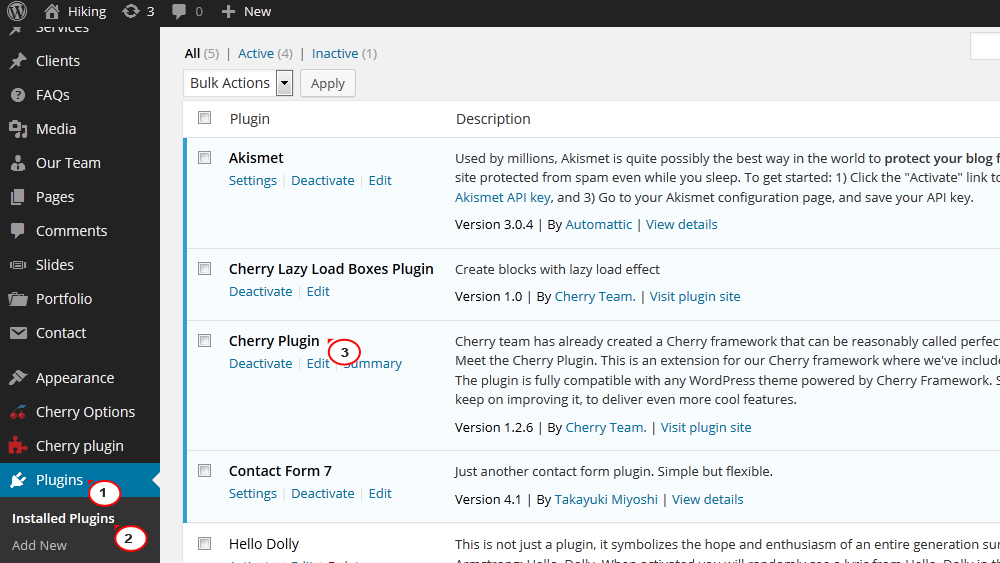
ปลั๊กอินเชอร์รี่ของ WordPress เป็นปลั๊กอิน ประเภทหนึ่งที่ออกแบบมาเพื่อช่วยให้ผู้ใช้เพิ่ม แก้ไข และลบโพสต์และหน้าในไซต์ WordPress ของตน โดยทั่วไปแล้วปลั๊กอินประเภทนี้จะใช้โดยนักพัฒนาที่ต้องการเพิ่มฟังก์ชันการทำงานให้กับไซต์ WordPress โดยไม่ต้องเขียนโค้ด
ฉันจะติดตั้งธีมของบุคคลที่สามใน WordPress ได้อย่างไร
ตรวจสอบให้แน่ใจว่าได้ตั้งค่าลักษณะที่ปรากฏเป็นธีมบนแดชบอร์ดของคุณ หลังจากที่คุณมาถึงหน้าธีมแล้ว ให้คลิกปุ่ม "เพิ่มใหม่" เลือก "อัปโหลดธีม" จากเมนูแบบเลื่อนลงในหน้าจอถัดไป ธีมที่คุณเลือกสามารถดาวน์โหลดได้จากเว็บไซต์บุคคลที่สาม (สามารถดาวน์โหลด ธีมทั้งหมด ได้จากที่นั่น)
ในการสร้างเว็บไซต์ที่ดูดี ต้องใช้ธีมหรือเทมเพลต ในที่เก็บ WordPress มี ธีมฟรี ให้เลือกหลายพันแบบ ธีมของบริษัทอื่นบางธีมซึ่งปรับแต่งให้ตรงกับความต้องการของเจ้าของเว็บไซต์ได้นั้นเป็นที่นิยมในหมู่เจ้าของเว็บไซต์ ในบทช่วยสอนนี้ เราจะแนะนำคุณตลอดขั้นตอนการติดตั้งธีม WordPress ของบริษัทอื่น ในการเริ่มใช้ธีม ให้คัดลอกไฟล์ the.zip ไปยังคอมพิวเตอร์ของคุณหรืออุปกรณ์จัดเก็บข้อมูลอื่น หากคุณกำลังจะติดตั้งธีมใหม่ ให้บันทึกสำเนาเป็นข้อมูลสำรอง ควรเพิ่มธีมโดยคลิกปุ่ม "เพิ่มใหม่" ที่ด้านบนของหน้า
วิธีการติดตั้ง Cherry Framework
Cherry framework เป็นเฟรมเวิร์กโอเพ่นซอร์สฟรีสำหรับ PHP ซึ่งเผยแพร่ภายใต้ลิขสิทธิ์ MIT เป็นเฟรมเวิร์กน้ำหนักเบาที่สามารถใช้ในการพัฒนาเว็บแอปพลิเคชันขนาดเล็กถึงขนาดกลาง เฟรมเวิร์กนี้ใช้สถาปัตยกรรม Model-View-Controller (MVC) และมีคุณสมบัติหลายอย่างที่ทำให้ง่ายต่อการพัฒนาเว็บแอปพลิเคชัน ในการติดตั้ง Cherry framework คุณต้องดาวน์โหลดเวอร์ชันล่าสุดจาก เว็บไซต์ Cherry (http://www.cherryframework.com/) เมื่อคุณดาวน์โหลดเฟรมเวิร์กแล้ว คุณสามารถแตกไฟล์ไปยังไดเร็กทอรีบนเซิร์ฟเวอร์ของคุณได้ เฟรมเวิร์กของ Cherry เป็นเฟรมเวิร์กที่มีอยู่ในตัวและไม่จำเป็นต้องติดตั้งไลบรารีหรือเฟรมเวิร์กอื่น ๆ เมื่อคุณแยกเฟรมเวิร์กแล้ว คุณสามารถชี้เบราว์เซอร์ของคุณไปที่ไฟล์ "index.php" ในไดเร็กทอรี "สาธารณะ" ซึ่งจะแสดงหน้ายินดีต้อนรับซึ่งจะให้ข้อมูลบางอย่างเกี่ยวกับกรอบงานและวิธีเริ่มต้นใช้งาน
บทช่วยสอนนี้จะสอนวิธีติดตั้ง เทมเพลต Cherry Framework (เริ่มตั้งแต่เวอร์ชัน 3.1 ขึ้นไป) ทั้งเฟรมเวิร์กและธีมย่อยถูกติดตั้งระหว่างกระบวนการติดตั้ง เพิ่ม /wp-Admin ให้กับชื่อโดเมนของคุณโดยใช้แถบที่อยู่เว็บของแผงการดูแลระบบ WordPress ของคุณ เมื่อคลิกแท็บ เพิ่มใหม่ คุณสามารถอัปโหลดโครงการใหม่ของคุณได้ หากคุณคลิกปุ่ม ติดตั้งทันที คุณควรรอให้การติดตั้งเสร็จสิ้นก่อนที่จะคลิกอีกครั้ง
Cherry Framework คืออะไร?
Bootstrap 2.0 ถูกใช้เพื่อสร้างเวอร์ชัน 3 ของ Cherry Framework ยังมีเว็บไซต์มากมายที่สร้างขึ้นจากเฟรมเวิร์กนี้ แม้ว่าตอนนี้เว็บไซต์ส่วนใหญ่จะล้าสมัยไปแล้วก็ตาม ได้รับการพัฒนาเป็นแพลตฟอร์มการพัฒนาแยกต่างหาก แต่ถูกนำไปใช้เป็นส่วนประกอบของ Bootstrap 3
ปลั๊กอินเชอร์รี่ทำอะไร?
ใน Cherry Framework มีรหัสย่อและวิดเจ็ตทุกประเภท รวมถึงปลั๊กอิน นอกจากนี้ ปลั๊กอินยังมีฟังก์ชัน นำเข้า / ส่งออกของ Cherry Framework
Cherry Framework WordPress
Cherry Framework เป็นปลั๊กอิน WordPress ที่อนุญาตให้ผู้ใช้สร้าง แก้ไข และจัดการไซต์ WordPress ของตนโดยใช้อินเทอร์เฟซแบบลากและวาง ปลั๊กอินนี้ให้บริการฟรีและสามารถติดตั้งได้จากที่เก็บปลั๊กอินของ WordPress
